Streamlabs 在 Windows 11 中無法捕捉遊戲:如何修復
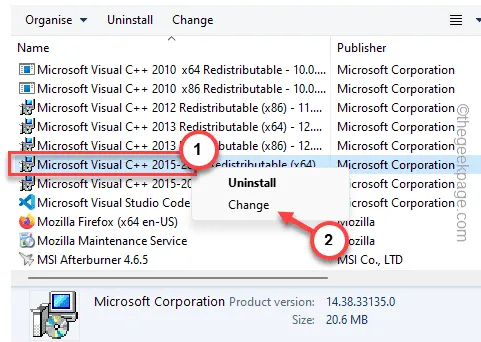
使用 Streamlabs 直播遊戲時遇到困難? Streamlabs 是您用來在各種平台上直播遊戲的工具。因此,如果該工具甚至無法捕獲遊戲,那麼您就無法傳輸任何內容。通常,故障出在您這邊,您必須手動解決問題。這些解決方案將有助於解決 Streamlabs 中的問題。
修復 1 – 全螢幕運行遊戲
每當您在設備上運行 Streamlabs 時,它都會尋找要捕獲的遊戲。但是,如果遊戲在視窗或無邊框視窗模式下運行,StreamLabs 可能無法識別它。
第 1 步 –使用 Streamlabs 運行遊戲。
第 2 步 –當您在遊戲中時,請轉到「設定」標籤。
步驟 3 –您必須轉到「顯示」或「圖形」部分。
步驟 4 –將其設定為「全螢幕」模式。
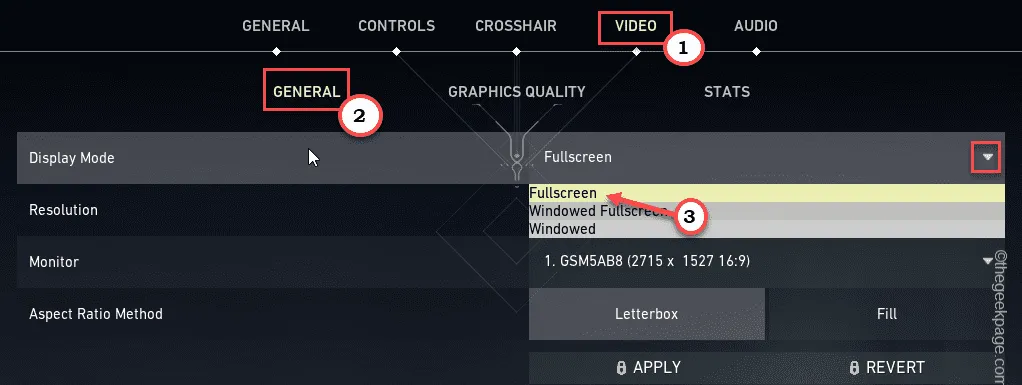
這會將遊戲圖形設定為全螢幕模式。
一旦遊戲以全螢幕模式運行,StreamLabs 將自動捕獲遊戲螢幕,您就可以在線上串流您的內容了。
第 1 步 –使用「設定」標籤。
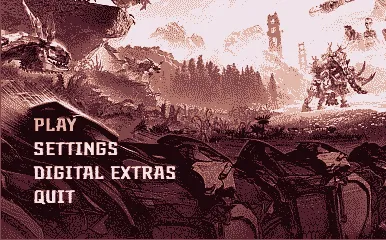
步驟 2 –設定「視窗模式」並將其切換為「獨佔全螢幕」或「全螢幕」。
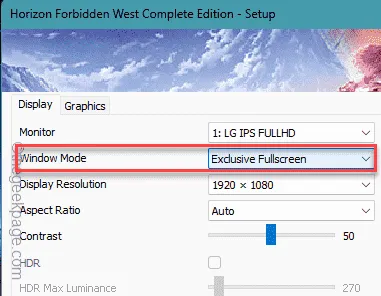
如果遊戲在全螢幕模式下運行時 Streamlabs 仍然無法捕捉遊戲螢幕,請按照下一個方法操作。
修復 2 – 新增視訊擷取工具
您必須在 Streamlabs 設定面板中指定視訊擷取工具。
第 1 步 –在您的裝置上開啟 Streamlabs。
步驟 2 –在 Streamlabs 的主畫面中,尋找「來源」標籤。
步驟 3 –點選附加的加號圖示以包含遊戲來源。
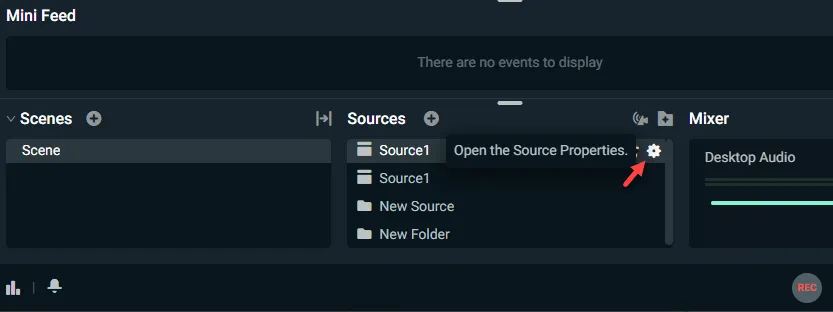
步驟 4 –在「新增來源」選單中,您必須選擇要嘗試擷取和串流的來源。這可以是視窗擷取、遊戲擷取、音訊輸出擷取或其他。
步驟 5 –點選「新增來源」以新增來源。
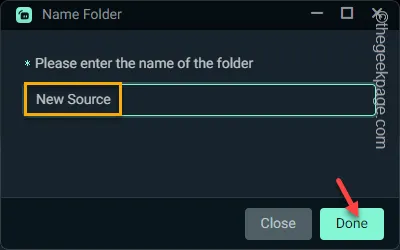
步驟 6 –您必須命名該擷取來源並按一下「新增來源」。
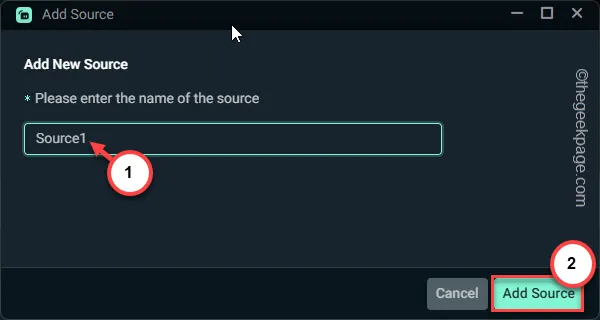
第 7 步 –現在,啟動您想要串流媒體的遊戲。
第 8 步 –暫時不要開始玩遊戲。最小化遊戲並返回 Streamlabs。
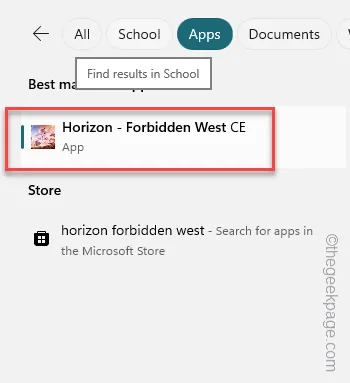
步驟 9 –從下拉清單中將「視窗」設定為遊戲視窗。
步驟 10 –根據您的系統規格修改「捕獲方法」和「視窗匹配優先順序」。如果您有 Elgato 擷取卡/設備,請在此視窗中進行設定。
步驟 9 –點選「完成」完成設定。
完成後嘗試進行串流。
修復 3 – 使用反作弊鉤子
Streamlabs有一個反作弊掛鉤系統,可以繞過遊戲固有的安全性(如EA AntiCheat、Riot Vanguard),並直接捕捉遊戲螢幕。
步驟 1 –為此,請前往「來源」標籤。點選“➕”按鈕。
步驟 2 –接下來,點擊遊戲捕獲工具旁邊的「⚙️」圖示。
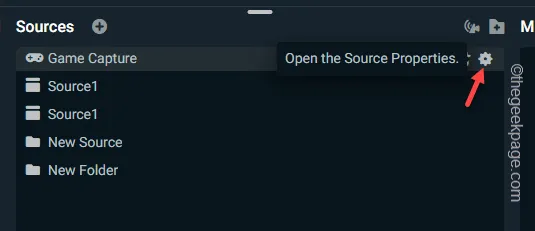
步驟 3 –在接下來的畫面上,勾選「使用反作弊相容性掛鉤」方塊。
步驟 4 –點選「關閉」退出設定。
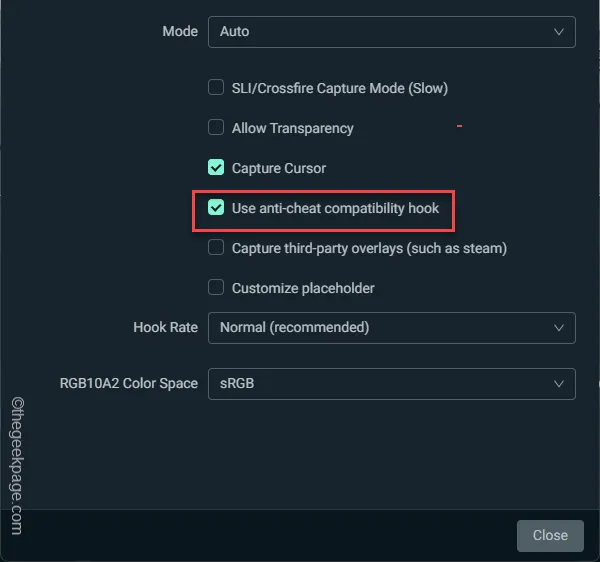
啟動螢幕擷取過程並嘗試再次串流內容。
您將不會再遇到該錯誤。
修復 4 – 停用任何覆蓋選項
Steam、Xbox Game Bar 有自己的覆蓋層,可以禁止您使用 Streamlabs 等其他串流工具。
在 Xbox 遊戲欄中停用疊加的步驟
沒有停用 Xbox 遊戲欄疊加層的捷徑。您必須終止 Xbox Game Bar 功能。
第 1 步 –在方塊中輸入「遊戲」。
步驟 2 –接下來,右鍵點擊「遊戲欄」並點擊「應用程式設定」。
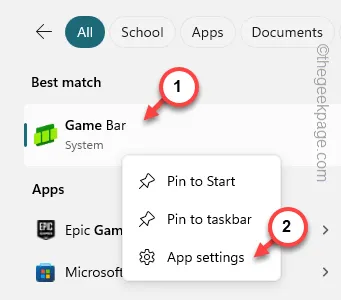
步驟 3 –當您進入遊戲欄設定時,找到並點擊「終止」以終止該過程。
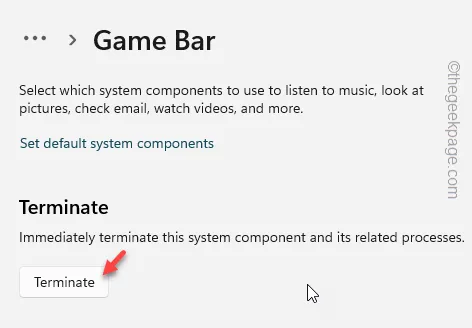
之後,打開 Streamlabs 並再次嘗試串流。
停用 Steam 遊戲內疊加的步驟
您必須停用 Steam 遊戲內覆蓋系統,該系統可能會導致 Streamlabs 偏轉。
步驟 1 –開啟Steam控制台。
步驟 2 –接下來,點選左上角按鈕上的「 Steam 」選項。
步驟 3 –之後,點擊「設定」將其開啟。
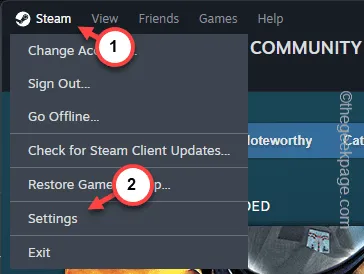
步驟 4 –在 Steam 設定中,前往「遊戲中」標籤。
步驟 5 –之後,將「啟用遊戲內 Steam 疊加」按鈕切換至關閉模式。
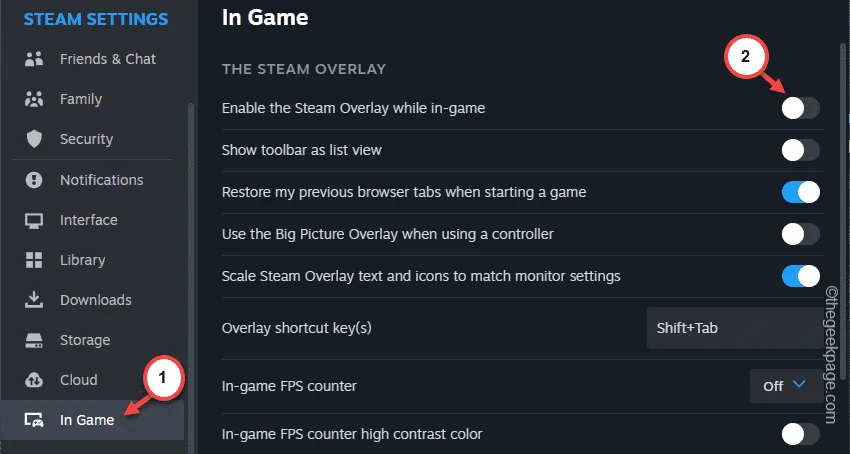
停用 Steam 疊加功能後,您可以重新啟動 Streamlabs、捕獲流並檢查是否有效。
修復 5 – 修復 MS C++ Redistributable 包
MS C++ Redistributable 軟體包可能會損壞並導致此問題。
第 1 步 –先按Win+R按鈕。
步驟 2 –接下來,輸入此內容。按一下“確定”。
appwiz.cpl
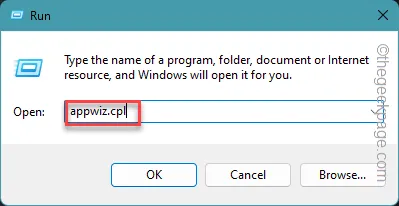
步驟 3 –到達程式和功能頁面後,立即尋找Visual C++ Redistributable軟體套件。
步驟 4 –接下來,右鍵單擊該內容,然後按一下「變更」。
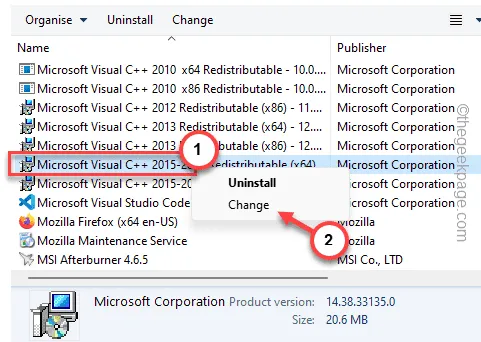
步驟5 –在設定頁面中,使用「修復」按鈕修復套件檔案。
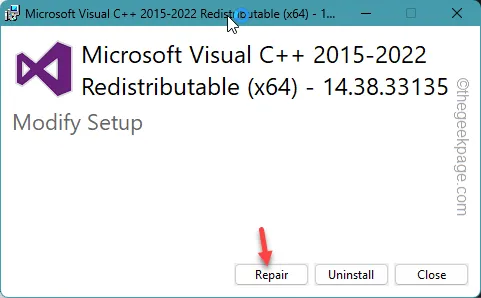
修復 Visual C++ 檔案後,必須關閉所有視窗。
重啟你的電腦。嘗試使用 Streamlabs 並進行測試。
修復 6 – 解除安裝並重新安裝 Streamlabs
從您的電腦卸載 Streamlabs 並重新安裝該應用程式的最新版本。
步驟 1 –點選搜尋框並輸入「streamlabs」。
步驟 2 –接下來,右鍵單擊其中相同的“ Streamlabs ”,然後使用上下文選單中的“卸載”按鈕。
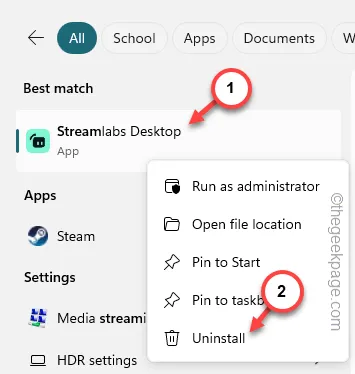
步驟 3 –這將帶您進入「設定」面板。使用搜尋框在框中找到“ Streamlabs ”。
步驟 4 –找到 Streamlabs 應用程式後,點擊應用程式旁邊的點按鈕,然後按一下「卸載」。
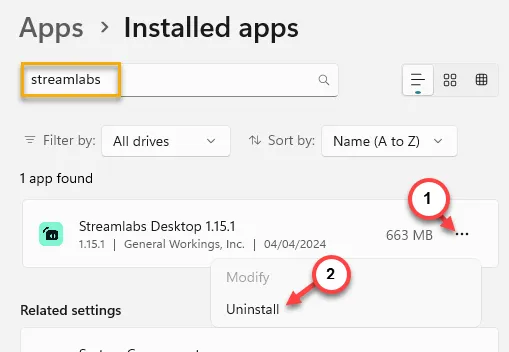
按照精靈中的步驟操作,Streamlabs 將從您的裝置中卸載。
步驟 5 –稍後,下載 最新版本的 Streamlabs。
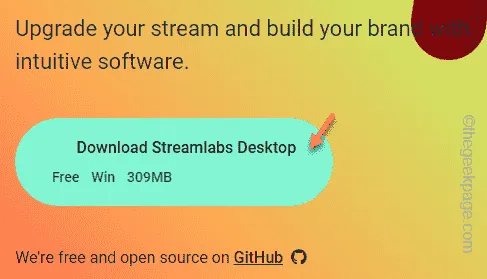
步驟 6 –執行下載的安裝程式。您必須將 Streamlabs 安裝在電腦的 C 磁碟機中。
步驟 7 –點選「完成」完成設定程序。
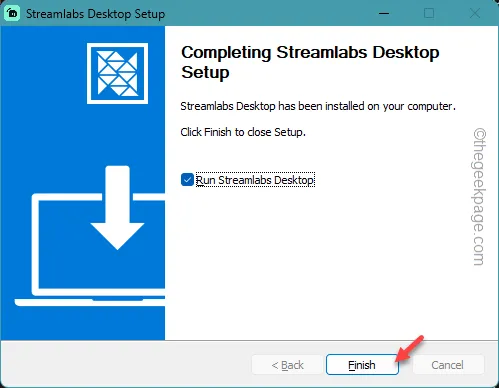
啟動 Streamlabs 並嘗試再次傳輸遊戲/內容。
這一次,一切都會正常進行,您將能夠正常進行直播。



發佈留言